易剪辑剪切视频的方法步骤
- 时间:2020-07-15 09:20
- 来源:下载吧
- 编辑:longnian
易剪辑是一款功能全面且实用的电脑录屏以及视频剪辑软件,该软件界面友好直观,用户使用该软件,不仅可以录制电脑屏幕,还可以对视频进行剪辑处理,比如翻转视频、剪切视频、优化视频等。剪切视频是我们应该掌握的视频后期处理操作,因为我们在观看视频遇到精彩片段时,如果想要将其剪切下来以作保存,就可以直接上手进行视频剪切的操作。这款软件也可以帮助用户快速的剪切视频,而且操作方法简单,那么接下来小编就给大家详细介绍一下易剪辑剪切视频的具体操作方法,有需要的朋友可以看一看。
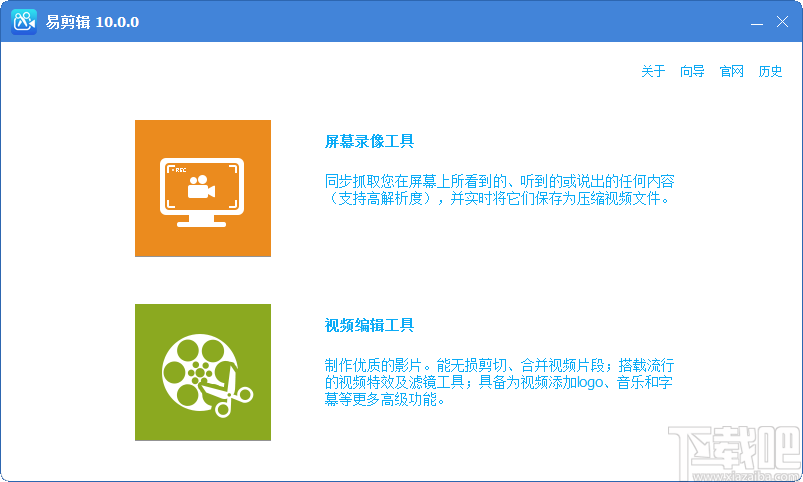
方法步骤
1.首先打开软件,在软件界面的左侧找到“视频编辑工具”选项,我们点击该选项进入到视频编辑页面。
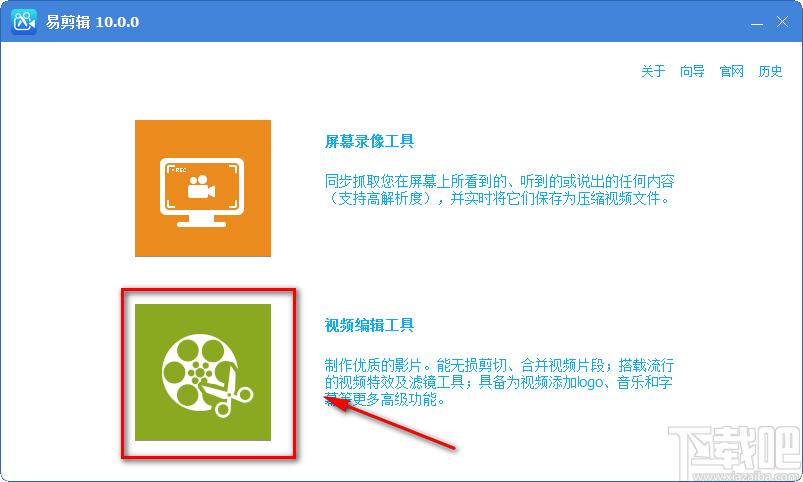
2.在视频编辑页中,我们找到位于页面左上角的“添加文件”按钮,点击该按钮就可以进入到文件添加页面。
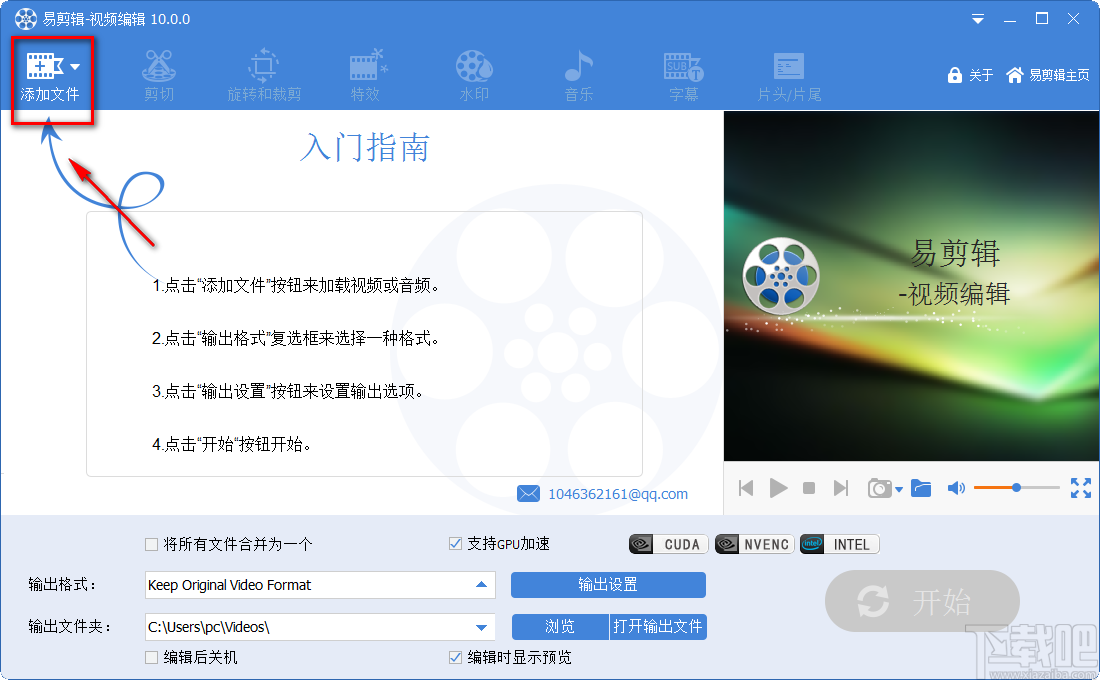
3.在文件添加页面中,我们找到需要剪切的视频文件后,再点击页面右下角的“打开”按钮即可将文件添加到软件中。

4.将文件添加到软件后,我们在界面左上角找到“剪切”选项,点击该选项进入到视频剪切页面。
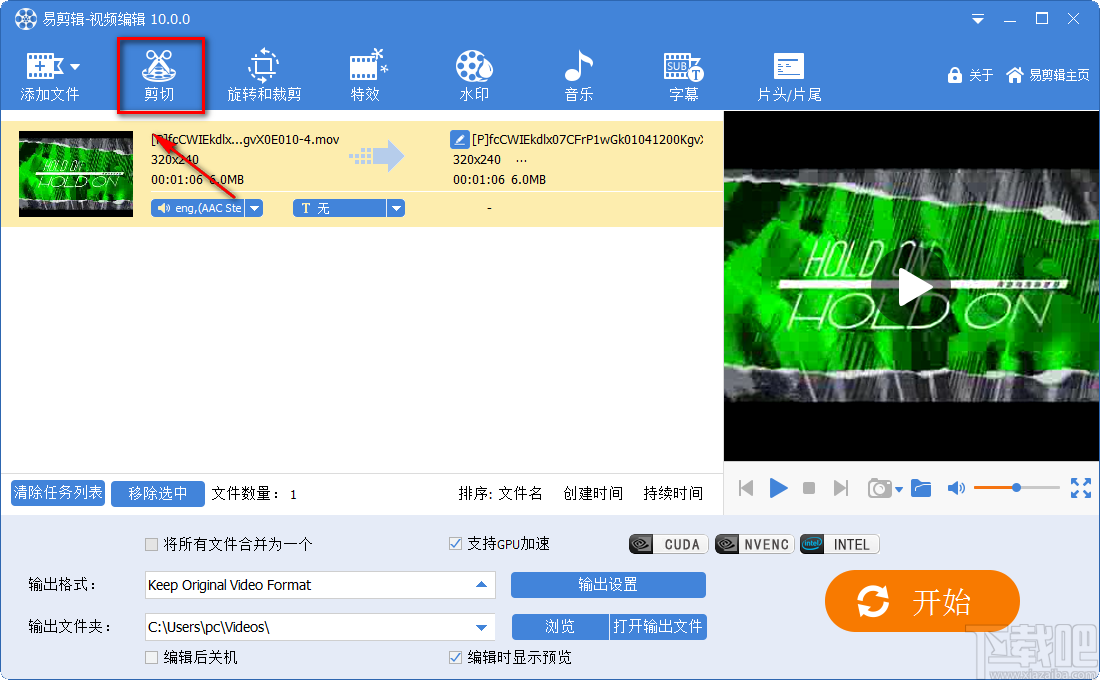
5.在视频剪切页面中,我们在视频预览框下方找到时间进度条,进度条左右两端各有一个小光标,拖动进度条左端的小光标使其向右移动到视频剪切开始的位置;再拖动进度条右边的小光标使其向左移动到视频剪切结束的位置。
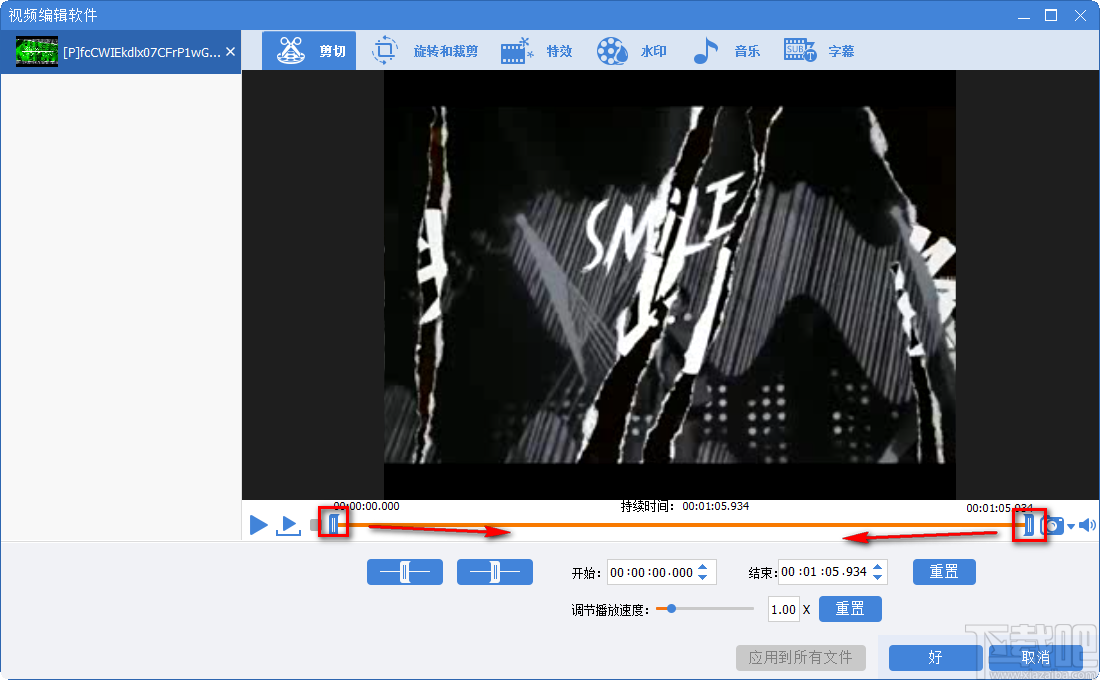
6.接着在进度条下方就可以看到视频开始和结束的时间;在进度条下方还可以找到“调节播放速度”选项,我们可以根据需要,拖动该选项后面的小圆光标对播放速度进行调整。
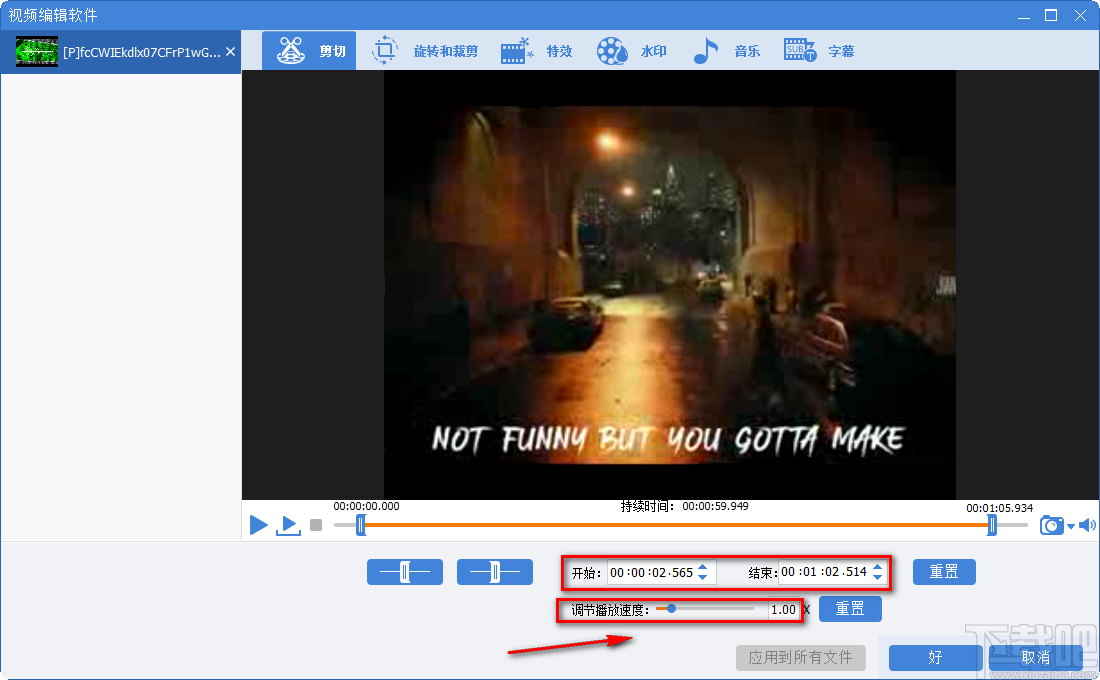
7.以上参数设置完毕后,我们在页面右下角找到蓝色的“好”按钮,点击该按钮就可以回到软件界面上。
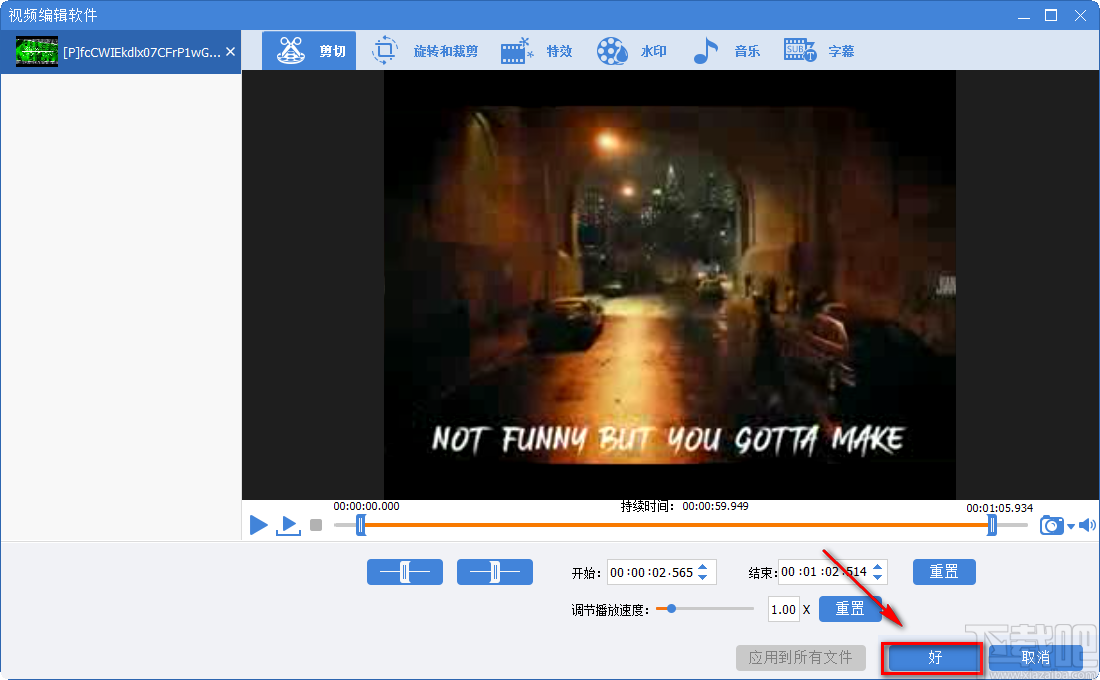
8.接下来在界面左下角找到“输出文件夹”选项,该选项后面有一个“浏览”按钮,我们点击该按钮进入到文件保存路径选择页面。
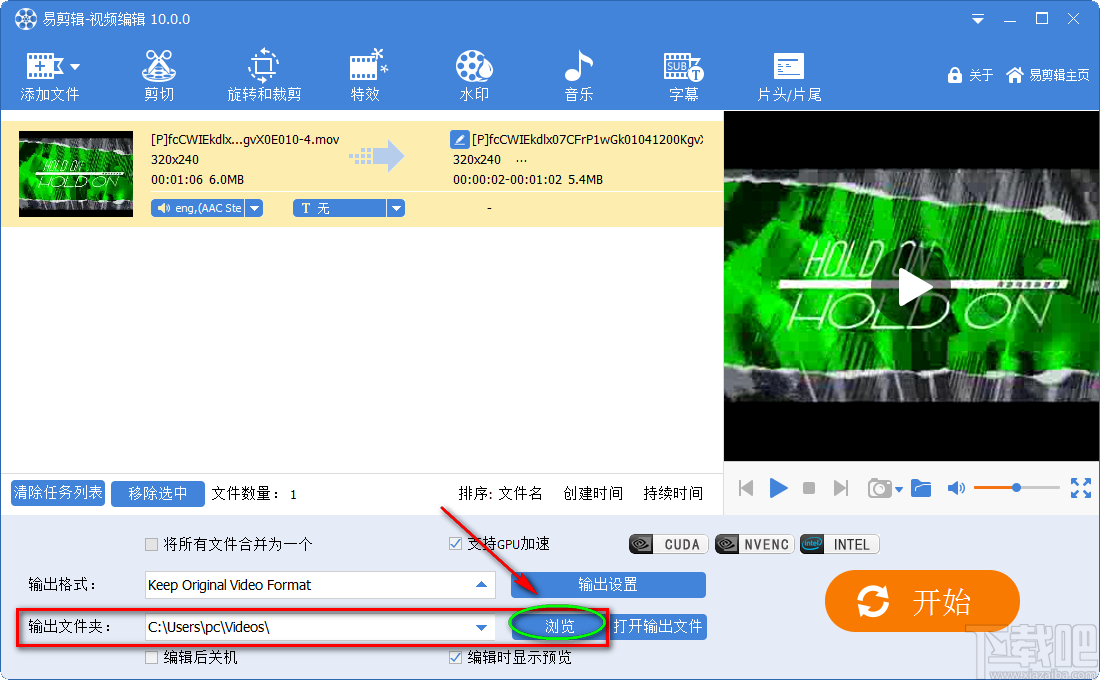
9.在文件保存路径选择页面中,我们找到文件的保存位置后,再点击页面右下角的“确定”按钮即可。
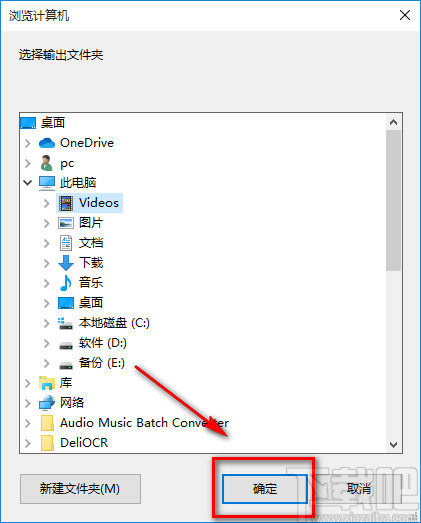
10.完成以上所有步骤后,在界面右下角找到黄色的“开始”按钮,我们点击该按钮就可以开始剪切视频并将其保存在指定的文件夹中。
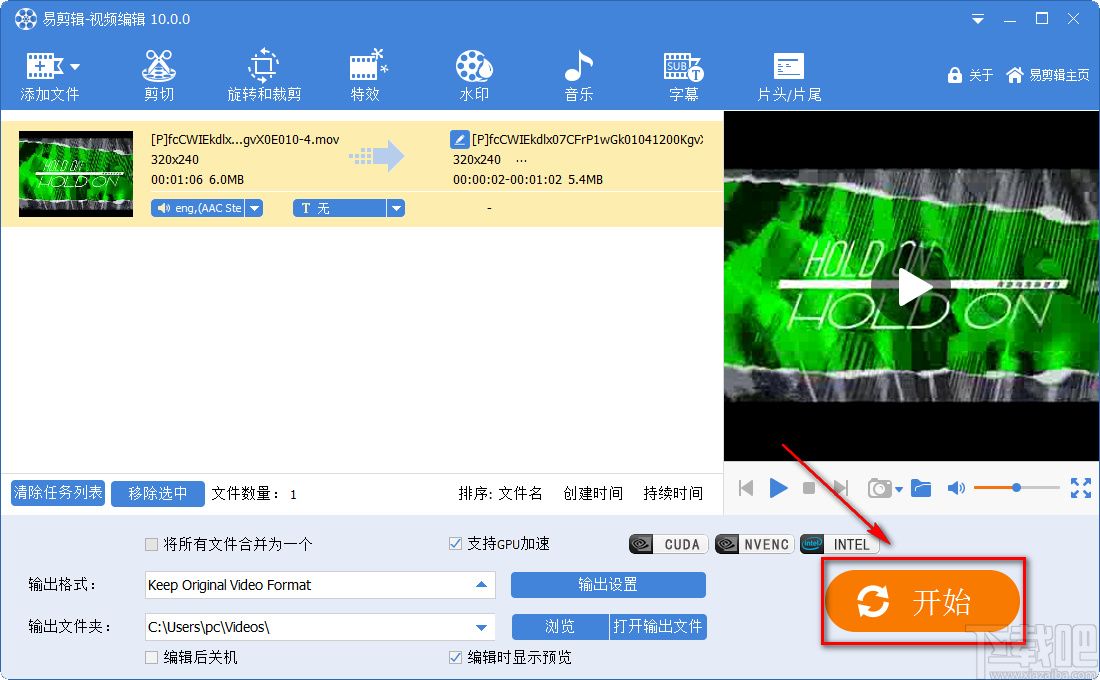
以上就是小编给大家整理的易剪辑剪切视频的具体操作方法,方法简单易懂,有需要的朋友可以看一看,希望这篇教程对大家有所帮助。
- VidCutter剪切视频的方法
- AVCWare Video Cutter 2剪切视频的方法
- Windows video tools剪切视频的方法
- Leapic Media Cutter剪切视频的方法
- Emicsoft iPad Video Converter剪切视频的方法
- VideoPower BLUE剪切视频的方法
- 4Easysoft MPG Encoder剪切视频的操作方法
- Joyoshare VidiKit剪切视频的方法
- Emicsoft MTS Converter剪切视频的方法
- 4Easysoft Total Video Converter剪切视频的操作方法
- 4Easysoft Blu Ray Mate剪切视频的操作方法
- idoo Video Cutter剪切视频的方法
最近更新
-
 淘宝怎么用微信支付
淘宝怎么用微信支付
淘宝微信支付怎么开通?9月5日淘宝公示与微信
- 2 手机上怎么查法定退休时间 09-13
- 3 怎么查自己的法定退休年龄 09-13
- 4 小红书宠物小伙伴怎么挖宝 09-04
- 5 小红书AI宠物怎么养 09-04
- 6 网易云音乐补偿7天会员怎么领 08-21
人气排行
-
 易剪辑给视频添加马赛克的方法
易剪辑给视频添加马赛克的方法
易剪辑是一款功能强大的视频编辑软件,该软件体积小巧,但是给用
-
 爱拍电脑端调整视频播放速度的方法
爱拍电脑端调整视频播放速度的方法
爱拍电脑端是一款功能齐全的视频编辑软件,该软件界面直观漂亮,
-
 snapgene下载安装方法
snapgene下载安装方法
snapgene是一款非常好用的分子生物学模拟软件,通过该软件我们可
-
 ae2020导出视频的方法
ae2020导出视频的方法
ae这款软件的全称是AfterEffects,是一款世界著名的拥有影像合成
-
 mouse rate checker下载安装方法
mouse rate checker下载安装方法
mouseratechecker是一款检测鼠标DPI和扫描率综合性能的软件,可以
-
 packet tracer汉化操作方法
packet tracer汉化操作方法
CiscoPacketTracer是一款思科模拟器,它是一款非常著名的图形界面
-
 manycam下载使用方法
manycam下载使用方法
manycam是一款非常实用且功能强大的摄像头美化分割软件,它拥有非
-
 ms8.0下载安装的方法
ms8.0下载安装的方法
MaterialsStudio8.0是一款功能强大的材料模拟软件,模拟的内容包
-
 blender设置中文的方法
blender设置中文的方法
blender是一款开源的跨平台全能三维动画制作软件,该软件功能十分
-
 blender复制物体的方法
blender复制物体的方法
blender是一款高效实用的跨平台全能三维动画制作软件,该软件不仅

